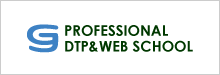「どこでもフェア」の『5つの「く」を実現するための、Illustratorの設定、機能の使いどころ』セミナーが終了しました
2014年8月1日(金)に開催された、富士ゼロックス東京の「どこでもフェア」(東池袋会場)が開催され、『5つの「く」を実現するための、Illustratorの設定、機能の使いどころ』セッションを鷹野雅弘(スイッチ)が担当しました。
- スライドやデモデータのダウンロードを希望される方は、お手数ですがアンケートにご回答ください。回答期限は、8月7日17時です。
5つの「く」とは。
| 課題 | 従来 | 今なら | 備考 |
|---|---|---|---|
ガイド | |||
| ルーラーガイドの作成がなにげに面倒 | がんばる! | 定規上でダブルクリック |
|
| ルーラーガイドを書こうと思って、ドラッグをはじめたけど… | 一旦、ルーラーガイドを作成してから取り消し(command+Z) | ドラッグ中にEscキーを押す (その他、オブジェクトの選択などにも使える) | 最近のIllustratorはデフォルトでガイドのロックがオフになっている |
オブジェクト操作 | |||
| ベジェ曲線の習熟がタイヘン… (新人に、切り抜きのパスを切らせるときなど) | がんばる!! | ペンツールでアンカーポイントを追加していき、アンカーポイントツールで曲線化 | |
| 作業中のオブジェクトにフォーカスしたい | がんばって、ほかのオブジェクトをロックしたり、隠したり… |
| レイヤーのロック |
| 特定のコーナーのみ、角丸にしたい |
|
| |
テキスト関連 | |||
| ポイント文字とエリア内文字の変換が面倒 | コピー&ペーストで頑張るか、スクリプトを使う | バウンディングボックスの右側についた切り替えのハンドルをダブルクリック | エリア内文字にオーバーセットテキストがある場合、消失するので注意 |
| フォントを選ぶのに時間がかかる |
| ・フォント検索 | [文字]パネルと[書式]メニューで、ウエイトの選択方法がかなり異なる |
| 文字がばらけたような表現をしたい | アウトライン化、グループ解除してから、1文字ごとに回転、移動、拡大縮小、カラーリングを行う | 文字タッチツールを使う (※下位互換性もあり!) | 1文字ずつ、スピーディにカラーリングするときにも有効 |
| ルビ | がんばる! 修正時にはもっとがんばる!!! | 文字スタイルの併用で乗り切る | |
環境 | |||
| よく使うツールがサブツールになっていて、切り替えが面倒 |
| カスタムツールパネルを使って、よく使うツールだけを集めたパネルを作成する | Illustratorのみ。InDesignに欲しい。 |
| [キーボードショートカット]ウィンドウ内で、設定したコマンドがどこにあるのかわからない | がんばって探す! (テキスト書き出ししてから、エディター上で検索) | [キーボードショートカット]ダイアログボックス内の[検索]ボックスを使う | ツールとコマンドを串刺しできない |
| 環境の統一(復元)が面倒 ・作業チームや教室など ・マシンのリプレース(買い換え)など | 初期設定ファイルを丁寧にバックアップし、戻す |
|
|
画像配置 | |||
| 画像の配置が面倒 | [ファイル]メニューの[配置]コマンドを使って、ひとつずつ配置する |
|
|
| 埋め込んだ画像を取り出したい |
| [リンク]パネルメニューから[埋め込みを解除]をクリック… |
|
| ファイルの収集が面倒 | スクリプトや有料のユーティリティを使う | パッケージ機能を利用する | 「ドッペルゲンガー症候群」に注意 (正確には、Illustrator CS6のCreative Cloud版から実装) |
補足
optionキー(Altキー)を押して対象レイヤー以外を「ロック」「非表示」にする操作は、上位のレイヤーのみが対象です。言い換えれば、サブレイヤーでは使えません。
なお、対象レイヤー以外を「アウトライン」モードにするには、command+optionキーを押しながら目のアイコンをクリックします。
Adobe Creative Stationで「ベテランほど知らずに損してるIllustratorの新常識」と題して連載しています。
2014年10月に発売。新しいバージョンを使いながらも、古いやり方のまま作業されている中級以上のユーザー向けの書籍。ツールやコマンドなどの基本的な使い方の解説はありません。
2015年3月、8月、2016年7月、11月、2017年9月に増刷(現在「6刷」)。前書(2011年版)と合算すると38,000部のロングセラーとなっています。
改訂版に関する情報
2011年に発売した書籍の改訂版です。
- 対応バージョンは、CS5/CS5.1/CS6/CC/CC 2014
- 178ページから78ページ増量の256ページ
- 改訂版にありがちな「焼き直し」は69ページのみ
- 金額は180円(だけ)アップの2,380円(税別)
書籍リリース後の追加情報は、サポートページにて公開しています。
最新版への対応
Illustrator CC 2019(2018年10月リリース)への対応版準備中です。全ページ書き換えますので、2017年版を待たずに、2014年版を(も)ご購入ください。
お知らせメールへの登録はこちら。
全都道府県縦断セミナーツアー
2014年10月に技術評論社から発売された『10倍ラクするIllustrator仕事術』(増強改訂版)のプロモーションのために、全国47都道県にて実施。
47都道府県すべての県での開催が終了しました。ご参加ありがとうございました!


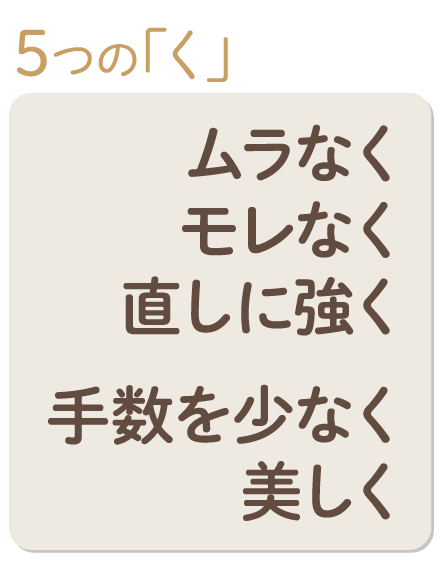

![『10倍ラクするIllustrator仕事術』(増強改訂版[CS5/CS6/CC/CC 2014対応])](https://www.dtp-transit.jp/images/title-in-column-x10ai-2014.png)
 サポートページ
サポートページ